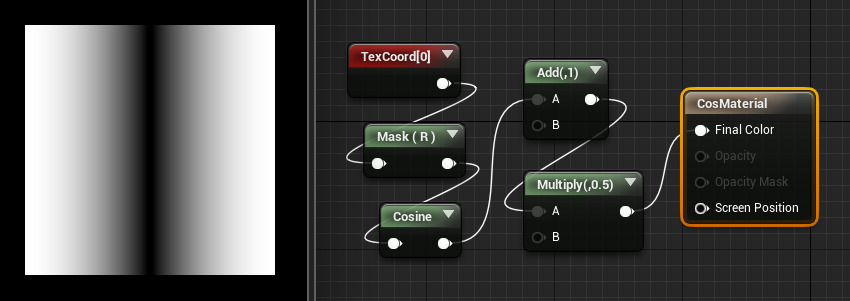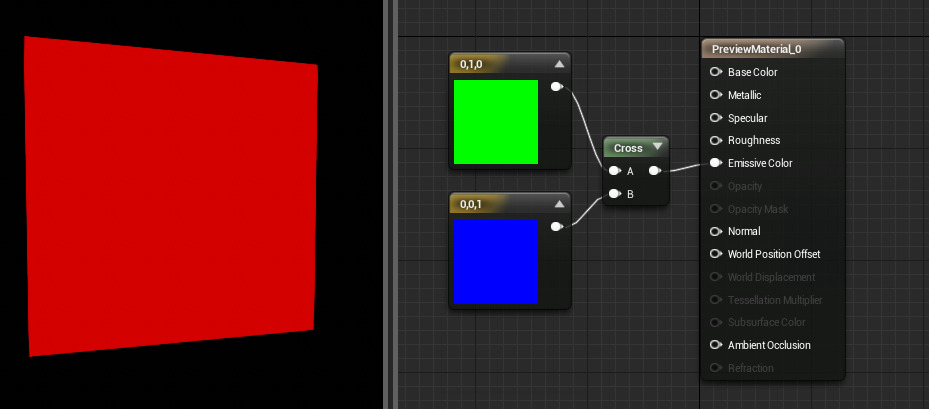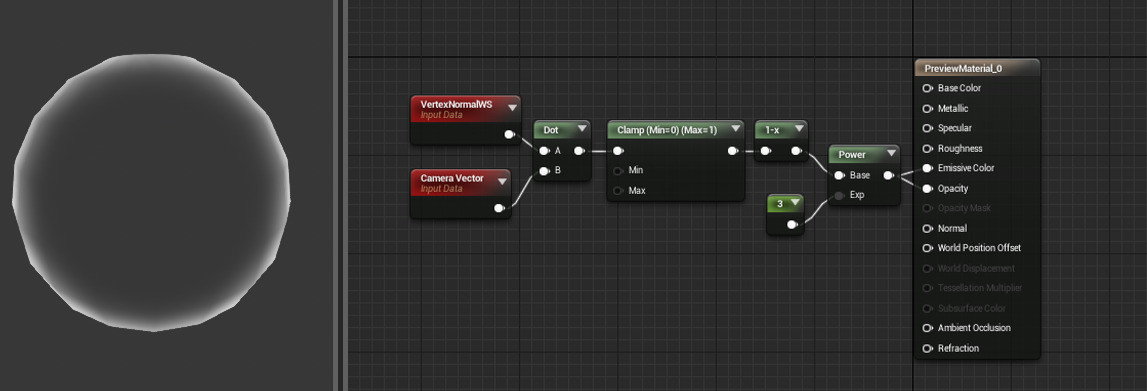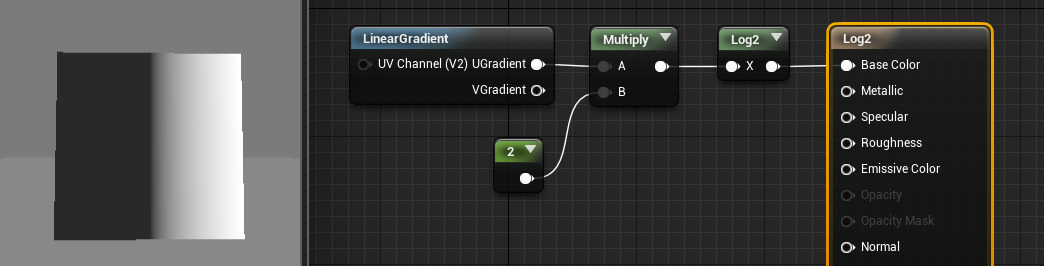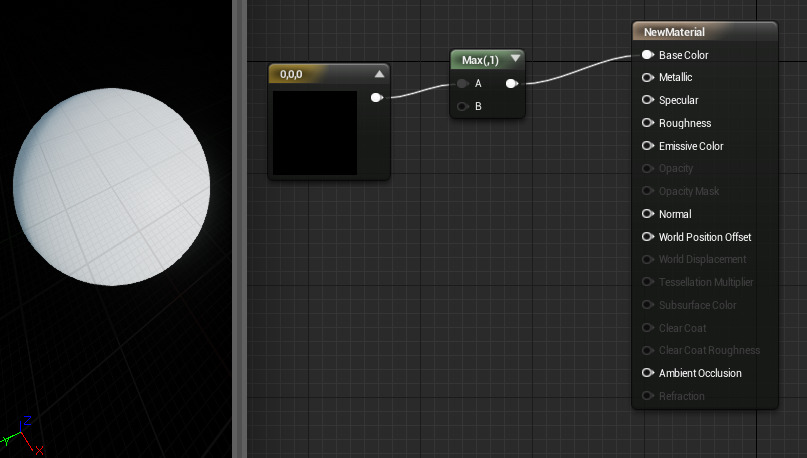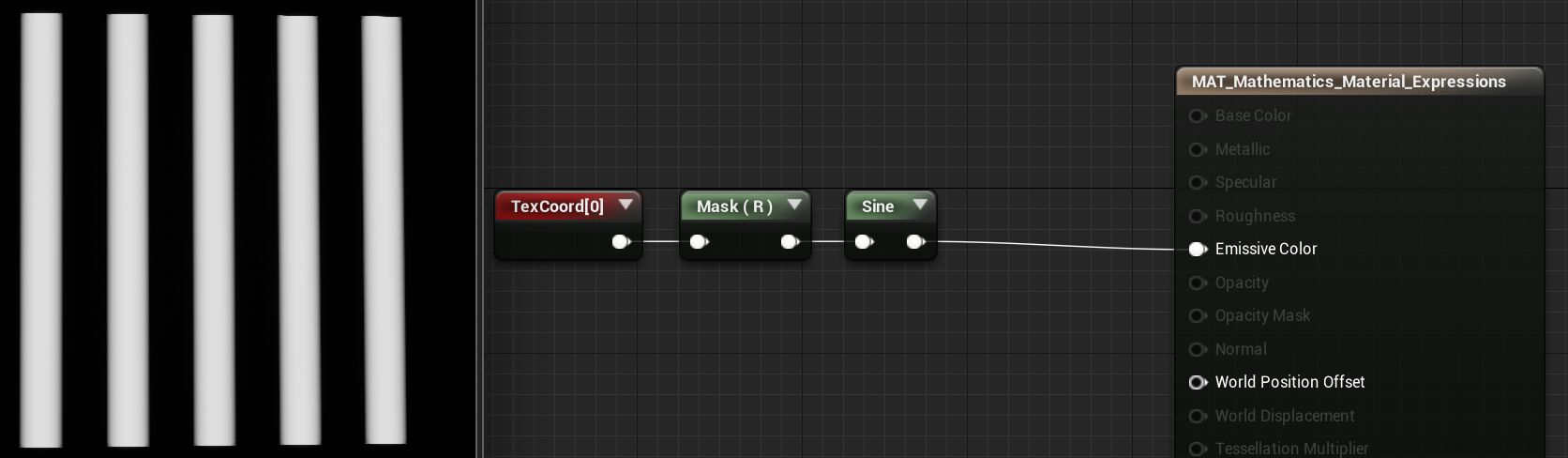Choose your operating system:
Windows
macOS
Linux
Abs
Abs は、数学用語「absolute value」 (絶対値) の略語です。Abs 表現式は絶対値、符号なしの値、または受け取った入力値を出力します。つまり、基本的にマイナス符号を取り除くことで負の数を正の数に変えます。正の数と 0 の場合は変化しません。
例: -0.7 の Abs は 0.7 、-1.0 の Abs は 1.0、1.0 の Abs は 1.0 です。
使用例: Abs は 2 つのベクター間の角度関係、つまり、それらが平行であるか、垂直であるか、中間にあるかどうかを決定するために、通常 DotProduct と一緒に使用されます。通常、2 つのベクターの Dot Product (内積) を取得すると、値は「1.0 (2 つの並列ベクターの場合)」と「-1.0 (2 つの正反対のベクターの場合)」の間で補間され、「0」の中点は 2 つのベクターが垂直であることを示します。この内積の絶対値を取得すると、正の値は変更されませんが、負の値はマイナス記号が削除され正の数値に変換されます。したがって、結果は「0 (垂直ベクターの場合)」から「1.0 (ベクターが同じ方向を指すか反対方向を指すかに関係なく、平行ベクターの場合)」の間で補間されます。これにより、2 つのベクターが直交していない距離がわかります。
Add
Add 表現式は 2 つの入力を受け取り、それらを加算して結果を出力します。
複数のチャンネルで値を渡す場合、各チャンネルは個別に加算されます。例えば、各入力に RGB カラー値を渡すと、1 番目の入力の R チャンネルが 2 番目の入力の R チャンネルに加算され、結果が出力の R チャンネルに保存されます。そして、1 番目の入力の G チャンネルは 2 番目の入力の G チャンネルに追加され、結果が出力の G チャンネルに保存されます。
値の 1 つが単一の定数値でない限り、両方の入力には同じ数の値が必要となります。その場合、マルチ チャンネル入力の各チャンネルは単一の浮動小数点値に加算され、結果は出力値の個別のチャンネルに保存されます。
|
項目 |
説明 |
|
|---|---|---|
|
プロパティ |
||
|
Const A |
加算する値を受け取ります。A 入力が未使用時のみ使用されます。 |
|
|
Const B |
加算される値を受け取ります。B 入力が未使用時のみ使用されます。 |
|
|
入力 |
||
|
A |
加算する値を受け取ります。 |
|
|
B |
加算される値を受け取ります。 |
|
例: 0.2 と 0.4 の Add は 0.6 、 (0.2,-0.4,0.6) と (0.1,0.5,1.0) の Add は (0.3,0.1,1.6) 、 (0.2,-0.4,0.6) と 1.0 の Add は (1.2,0.6,1.6) となります。
使用例: Add はカラーを明るくまたは暗くする際、もしくは UV テクスチャ座標をオフセットする際にしばし使用します。
AppendVector
AppendVector 表現式は、チャンネルを結合して、オリジナルよりも多いチャンネルでベクターを作成することができます。例えば、 2 つの個別の Constants 値を受け取り、2チャンネルの Constant2Vector 値を作成するためにこれらをアペンドします。単一テクスチャ内でチャンネルの再順序付けをしたり、複数のグレースケール テクスチャを 1 つの RGB カラーテクスチャに結合する際に役立ちます。
|
アイテム |
説明 |
|
|---|---|---|
|
入力 |
||
|
A |
追加する値を受け取ります。 |
|
|
B |
追加される値を受け取ります。 |
|
例: 0.2 と 0.4 のアペンドは、 (0.2、0.4) 、(0.2、0.4) と (1.0) のアペンドは (0.2、0.4) です。
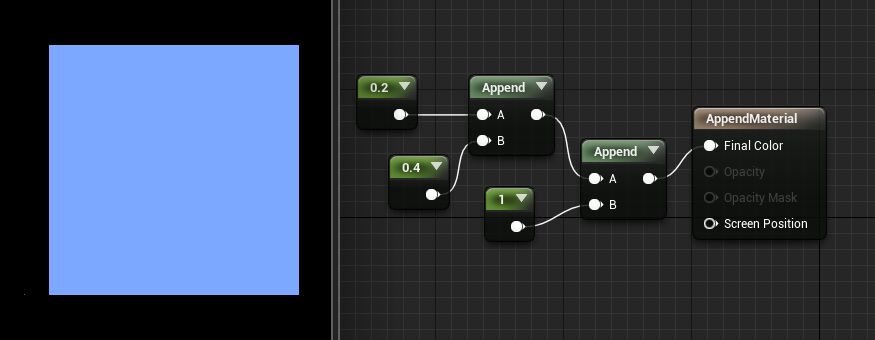
Arccosine
Arccosine 表現式は逆コサイン関数を出力します。
負荷が大きく、命令数に影響されない関数です。 ArccosineFast を使用すると、より高速に計算できますが、精度が低くなります。

上の画像は、この表現式を適用した結果の 2 つの異なるビジュアリゼーションを示しています。
-
上部のバーには、結果が出力色として表示されます。バーの左端には、入力値「-1」でこの表現式を使用した結果の色が表示され、バーの右端には値「1」の結果が表示されます。
-
グラフでは、X 軸は「-1」から「1」の範囲の入力値を表しています。Y 軸は、もう一度「-1」から「1」の範囲の入力値でこの表現式を使用した結果を示しています。
ArccosineFast
ArccosineFast 表現式は、より正確な結果を得られる Arccosine 表現式よりも計算が速い逆コサイン関数の近似値を出力します。入力は「-1」から「1」の間でなければなりません。
出力値のビジュアリゼーションについては、上記の
Arccosine
表現式を参照してください。
Arcsine
Arcsine は、逆サイン関数を出力します。
負荷が大きく、命令数に影響されない関数です。 ArccosineFast を使用すると、より高速に計算できますが、精度が低くなります。
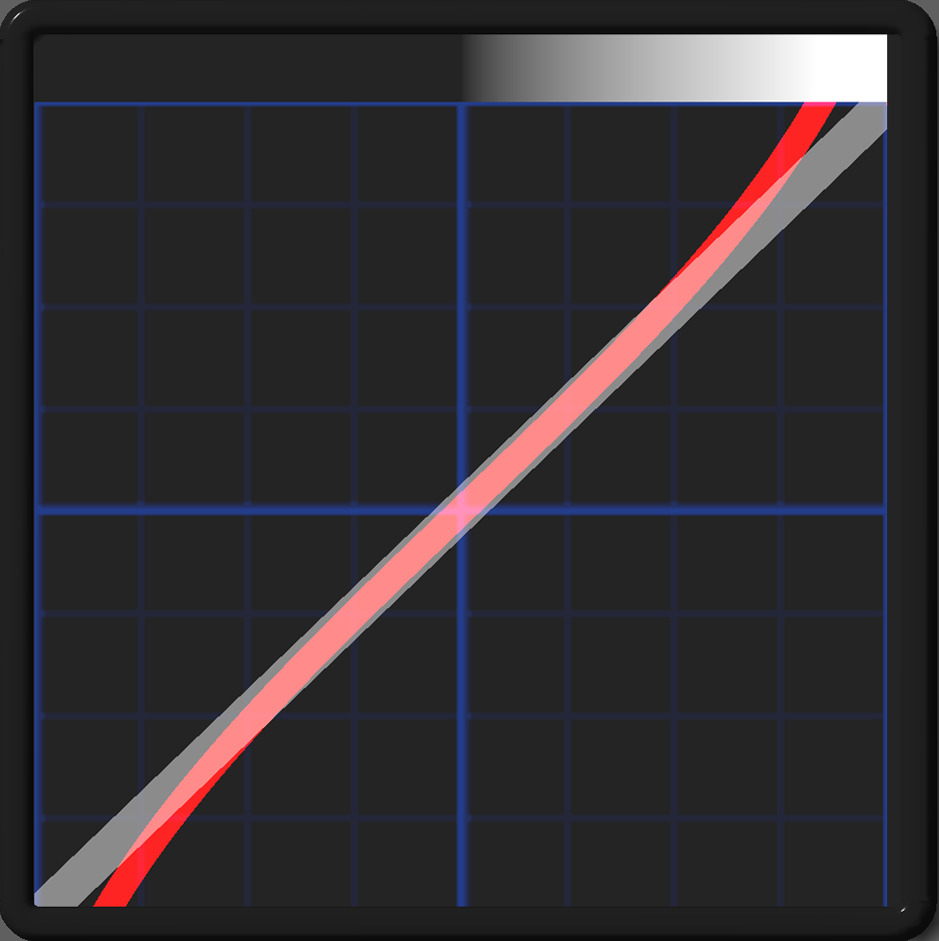
上の画像は、この表現式を適用した結果の 2 つの異なるビジュアリゼーションを示しています。
-
上部のバーには、結果が出力色として表示されます。バーの左端には、入力値「-1」でこの表現式を使用した結果の色が表示され、バーの右端には値「1」の結果が表示されます。
-
グラフでは、X 軸は「-1」から「1」の範囲の入力値を表しています。Y 軸は、もう一度「-1」から「1」の範囲の入力値でこの表現式を使用した結果を示しています。
ArcsineFast
ArcsineFast 表現式は、より正確な結果を得られる Arcsine 表現式よりも計算が速い逆コサイン関数の近似値を出力します。入力は「-1」から「1」の間でなければなりません。
出力値のビジュアリゼーションについては、上記の
Arcsine
表現式を参照してください。
Arctangent
Arctangent は逆正接 (アークタンジェント) 関数を出力します。
負荷が大きく、命令数に影響されない関数です。 ArctangentFast を使用すると、より高速に計算できますが、精度が低くなります。

上の画像は、この表現式を適用した結果の 2 つの異なるビジュアリゼーションを示しています。
-
上部のバーには、結果が出力色として表示されます。バーの左端には、入力値「-1」でこの表現式を使用した結果の色が表示され、バーの右端には値「1」の結果が表示されます。
-
グラフでは、X 軸は「-1」から「1」の範囲の入力値を表しています。Y 軸は、もう一度「-1」から「1」の範囲の入力値でこの表現式を使用した結果を示しています。
Arctangent2
Arctangent2
表現式は、象限の決定に入力符号が使用される x / y の逆タンジェントを出力します。
負荷が大きく、命令数に影響されない関数です。Arctangent2Fast を使用すると、より高速に計算できますが、精度が低くなります。
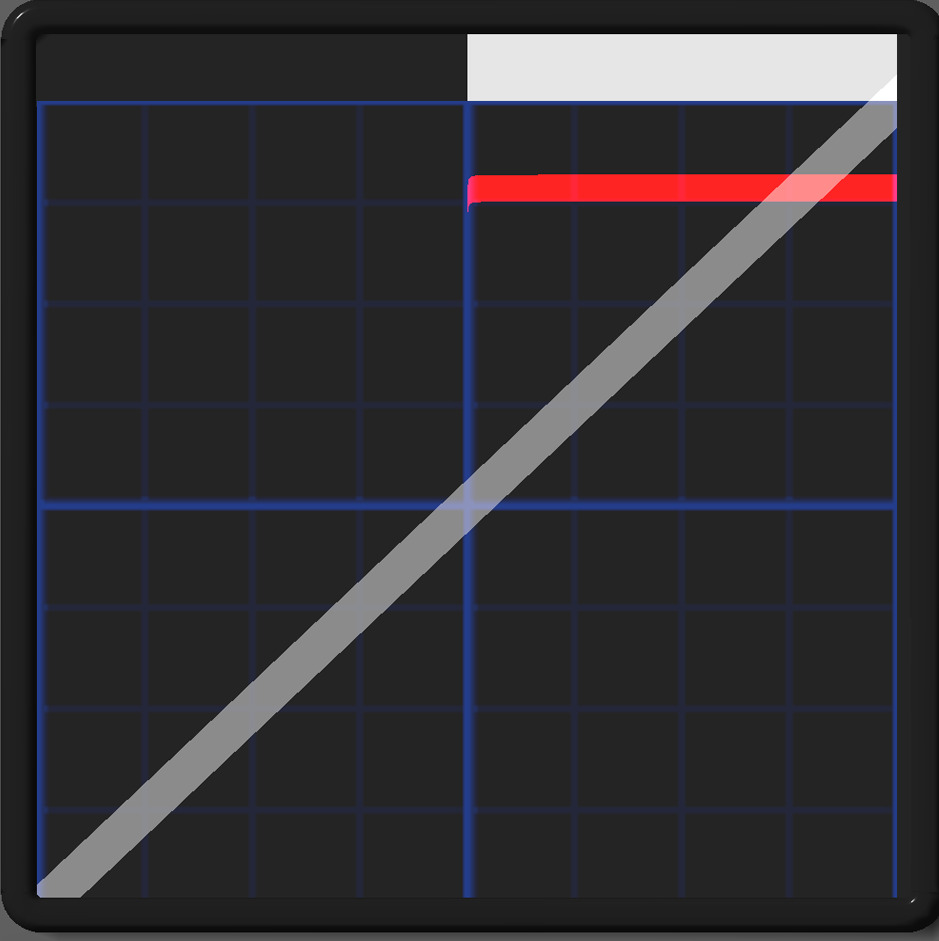
上の画像は、この表現式を適用した結果の 2 つの異なるビジュアリゼーションを示しています。
-
上部のバーには、結果が出力色として表示されます。バーの左端には、入力値「-1」でこの表現式を使用した結果の色が表示され、バーの右端には値「1」の結果が表示されます。
-
グラフでは、X 軸は「-1」から「1」の範囲の入力値を表しています。Y 軸は、もう一度「-1」から「1」の範囲の入力値でこの表現式を使用した結果を示しています。
Arctangent2Fast
Arctangent2Fast
表現式は、象限の決定に入力符号が使用される X / Y の逆タンジェントの類似値を出力します。計算は高速ですが、
Arctangent2
表現式よりも精度が低くなります。
出力値のビジュアリゼーションについては、上記の
Arctangent2
表現式を参照してください。
ArctangentFast
ArctangentFast
表現式は、より正確な結果を得られる
Arctangent
表現式よりも計算が速い逆タンジェント関数の近似値を出力します。
出力値のビジュアリゼーションについては、上記の
Arctangent
表現式を参照してください。
Ceil
Ceil 表現式は、値を受け取り、一番近い整数へ 切り上げて 結果を出力します。 Floor and Frac も参照してください。
例: 0.2 の Ceil は 1.0 (0.2,1.6) の Ceil は (1.0,2.0) となります。
Clamp
Clamp 表現式は、最小値と最大値で定義された指定範囲に受け取った値を制限します。最小値として「0.0」、最大値として「0.5」を定義すると、結果の値は「0.0」より大きく「0.5」より小さいものになります。
|
項目 |
説明 |
|
|---|---|---|
|
プロパティ |
||
|
Clamp Mode |
使用する Clamp のタイプを選択します。CMODE_Clamp は、範囲の両端をクランプします。CMODE_ClampMin および CMODE_ClampMax は、範囲のそれぞれの端のみをクランプします。 |
|
|
Min Default |
クランプに使用する最小値を受け取ります。最小値の入力が未使用時のみ使用されます。 |
|
|
Max Default |
クランプに使用する最大値を受け取ります。最大値の入力が未使用時のみ使用されます。 |
|
|
入力 |
||
|
Min |
クランプに使用する最少値を受け取ります。 |
|
|
Max |
クランプに使用する最大値を受け取ります。 |
|
例:
(0.0) から (1.0) の入力範囲で、Min 「0.0」、Max 「1.0」でクランプすると「0.3」が得られます。また、「1.3」を Min 「0.0」、Max 「1.0」でクランプすると「1.0」を得られます。
ComponentMask
ComponentMask 表現式は、入力値から出力へ渡すためのチャンネル (R、G、B および / もしくは A) の特定サブセットの選択を有効にします。入力に存在しないチャンネルを通過しようとすると、入力値が単一の定数値でない限りエラーが生じます。その場合、単一値が各チャンネルを通過します。値が通過するチャンネルとして現在選択されたチャンネルは、表現式のタイトルバーに表示されます。
|
アイテム |
説明 |
|
|---|---|---|
|
プロパティ |
||
|
R |
チェックされると、赤 (最初の) チャンネルの入力値が出力へ渡されます。 |
|
|
G |
チェックされると、緑 (2 番目の) チャンネルの入力値が出力へ渡されます。 |
|
|
B |
チェックされると、青 (3 番目の) チャンネルの入力値が出力へ渡されます。 |
|
|
A |
チェックされると、アルファ (4 番目の) チャンネルの入力値が出力へ渡されます。 |
|
例: ComponentMask に (0.2,0.4,1.0) を入力すると G チャンネルから (0.4) が出力されます。これをカラー ベクターで使うと 40% 明るいグレースケール値として表示されます。
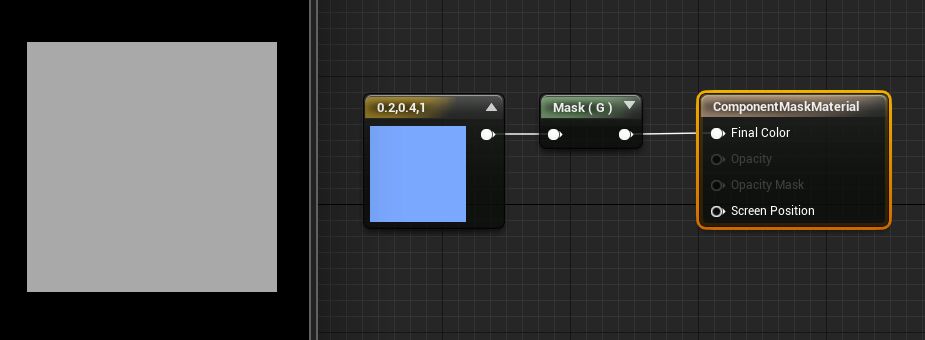
Cosine
Cosine 表現式は、[0, 1] の入力範囲および [-1, 1] の出力範囲に正弦波の値を繰り返し計算します。この関数は、 Time 表現式と入力値を関連付けして継続的な振動の波形を出力することでよく知られていますが、ワールド スペースやスクリーン スペース、また継続した滑らかな円が必要なその他のアプリケーションでさざ波の作成に使用することもできます。波形を視覚的に表現したものが以下となります。出力範囲は [0, 1] に調整しています。

|
項目 |
説明 |
|
|---|---|---|
|
プロパティ |
||
|
Period |
結果として得られる振動の周期を特定します。結果として得られる振動の周期を特定します。言い換えれば、これによって 1 つの振動が発生するまでの時間、または波形にある連続する各々の山または谷の時間がわかります。例えば、上の画像だと時間は 1 秒です。 |
|
使用例: この表現式は振動効果が必要な場合に役立ちます。振動の速度と振幅は、時間入力 (速度) または出力 (振幅) を乗算することにより、動的に簡単な制御が可能です。
この例では、カラーは正弦波周波数で振動します。
CrossProduct
CrossProduct 表現式は、3 チャンネルのベクター値の 2 つの入力値の外積を計算し、結果として 3 チャンネルのベクター値を計算します。空間に 2 つのライン (またはベクター) が与えられ、外積は両方の入力に対して垂直なライン (またはベクター) となります。
|
項目 |
説明 |
|
|---|---|---|
|
入力 |
||
|
A |
3チャンネルのベクター値を受け取ります。 |
|
|
B |
3チャンネルのベクター値を受け取ります。 |
|
使用例: CrossProduct は、しばし 2 つの反対方向に垂直な方向を計算します。
Divide
Divide 表現式は 2 つの入力を受け取り、1 番目の入力を 2 番目の入力で割った結果を出力します。
複数のチャンネルで値を渡す場合、各チャンネルは個別に除算されます。例えば、各入力に RGB カラー値を渡すと、1 番目の入力の R チャンネルが 2 番目の入力の R チャンネルに除算され、結果が出力の R チャンネルに保存されます。そして、1 番目の入力の G チャンネルは 2 番目の入力の G チャンネルに除算され、結果が出力の G チャンネルに保存されます。
値の 1 つが単一の浮動小数点値でない限り、両方の入力には同じ数の値が必要となります。その場合、マルチ チャンネル入力の各チャンネルは単一の浮動小数点値に除算され、結果は出力値の個別のチャンネルに保存されます。
任意のチャンネルで除数が 0 から 0.00001 の間の場合、0.00001 に引き上げられます。任意のチャンネルで除数が 0 から -0.00001 の間の場合、-0.00001 に下げられます。これにより、ゼロで割った際に発生するエラーを回避できます。ただし、チャンネルの出力値が非常に大きくなる可能性もあります。
|
項目 |
説明 |
|
|---|---|---|
|
プロパティ |
||
|
Const A |
除算される値、被除数を受け取ります。A 入力が未使用時のみ使用されます。 |
|
|
Const B |
除算する値、約数を受け取ります。B 入力が未使用時のみ使用されます。 |
|
|
入力 |
||
|
A |
除算される値、被除数を受け取ります。 |
|
|
B |
除算する値、約数を受け取ります。 |
|
例: A=(1.0) と B=(5.0) で Divide を使うと (0.2) が出力され、暗いグレーとなります。
DotProduct
DotProduct 表現式は内積を計算します。これは、一方のベクターの長さを他方に投影したもの、または 2 つのベクター間のコサインに大きさを掛けたものとして計算されます。これは、フォールオフの計算によく使われる手法です。DotProduct では、両方のベクター入力と同じ数のチャンネルが必要です。
|
項目 |
説明 |
|
|---|---|---|
|
入力 |
||
|
A |
任意の長さの値またはベクターを受け取ります。 |
|
|
B |
A と同じ長さの値またはベクターを受け取ります。 |
|
Floor
Floor 表現式は値を受け取り、最も近い整数に 切り下げて 結果を出力します。 Ceil と Frac もご参照ください。
例: 0.2 の Floor は 0.0 、 (0.2,1.6) の Floor は (0.0, 1.0) です。
Fmod
Fmod 表現式は、2 つの入力値を除算した後の浮動小数点値余りを返します。被除数 (入力「A」) には任意の値を指定できますが、負の被除数は負の結果になります。ゼロによる除算はできないことから約数 (2 番目の入力) はゼロにできませんが、約数が負であっても正であっても結果に影響はありません。一般的なユースケースは、最大値まで明るくなり、すぐに次のフレームで最小値に戻って、再び最大値に向かって上昇し始めるようなマテリアルの作成です。
この例では、FMod が 0 から 1 への UV 進捗を受け取り、それを変換して緑チャンネルの X 軸で 0.2 UV ごとに周期を繰り返されるようにしています。
Frac
Frac 表現式は値を受け取り、それらの値の端数部分を出力します。つまり、入力値「X」の場合、結果は「X - X の Floor」です。出力値の範囲は「0」から「1」で、下限を含みますが、上限は含みません。 Ceil と Floor もご参照ください。
例: (0.2) の Franc は (0.2) です。(-0.2) の ranc は (0.8) です。(0.0,1.6,1.0) の ranc は (0.0,0.6,0.0) です。
この例では、Franc ノードは一連の繰り返しとなる 0 - 1 数列へ時間を変更しています。カラーを緑から赤へフェード (Lerp を通じて) させて、緑へ戻り、これを無限に繰り返します。
If
If 表現式は、2 つの入力値を比較し、比較結果に基づいて他の 3 つの値のうち 1 つを渡します。比較される 2 つの入力値は単精度浮動小数点でなければいけません。
|
項目 |
説明 |
|
|---|---|---|
|
入力 |
||
|
A |
単精度浮動小数点を受け取ります。 |
|
|
B |
単精度浮動小数点を受け取ります。 |
|
|
A > B |
A の値が B の値より大きい時、値を受け取り出力します。 |
|
|
A = B |
A の値と B の値が同等の時、値を受け取り出力します。 |
|
|
A < B |
A の値が B の値よりも小さい場合に出力する値を受け取ります。 |
|
この例では、If 表現式が高さマップを受け取り、高さが 0.2 値を上回るまたは下回るかによって赤、もしくは緑を出力します。
LinearInterpolate
LinearInterpolate 表現式はマスクに使用された第 3 の入力値に基づいて 2 つの入力値をブレンドします。これは Photoshop のレイヤーマスクのように、2 つのテクスチャ間のトランジションを定義するマスクのようなものです。マスク アルファの輝度は、二つの入力値から受け取るカラーの割合を決定します。アルファ値が 0.0 の場合は、最初の入力値が使用されます。アルファ値が 1.0 の場合は、2 番目の入力値が使用されます。アルファ値がグレイ (0.0 と 1.0 の間) の場合、出力値は 2 つの入力値のブレンドになります。ブレンドはチャンネル毎に処理されることにご注意ください。アルファ値が RGB カラーの時、アルファの赤のチャンネル値によって A と B の赤のチャンネル間のブレンドが定義されます。これは、 A と B の緑のチャンネルの間のブレンドを定義する、アルファの緑のチャンネルとは 別になります 。
|
アイテム |
説明 |
|
|---|---|---|
|
プロパティ |
||
|
Const A |
この値は (0.0) にマッピングされます。この A の入力が未接続の場合に限り使用されます。 |
|
|
Const B |
この値は白 (1.0) にマッピングされます。 B の入力が未接続の場合に限り使用されます。 |
|
|
Const Alpha |
マスク アルファとして使用する値を受け取ります。アルファ入力が未接続の場合に限り使用されます。 |
|
|
入力値 |
||
|
A |
黒 (0.0) にマッピングされた値を受け取ります。 |
|
|
B |
白 (1.0) にマッピングされた値を受け取ります。 |
|
|
Alpha |
マスク アルファとして使用する値を受け取ります。 |
|
プログラマー: LinearInterpolate はパラメータのアルファ値に基づいて A と B の間の各チャンネルの lerp (Linear Interpolate 線形補間) を実行します。

Logarithm10
Logarithm10 ノードは、入力値の常用対数とも呼ばれる「10」を底とする対数を返します。つまり、底となる「10」の値を受け取り、この表現式で返された数値を累乗すると、入力値が取得されます。
この表現式は正の入力値のみ使用できます。
Logarithm2
Logarithm2 ノードは、入力値の「2」を底とする対数を返します。つまり、底となる「2」の値を受け取り、この表現式で返された数値を累乗すると、入力値が取得されます。
この表現式は正の入力値のみ使用できます。
Max
Max 表現式は 2 つの入力を受け取り、高い方の値を出力します。
このノードをカラー入力で使用すると、結果は Photoshop の
Lighten
レイヤー ブレンドモードに似たものとなります。
上記の例では、A は「0」、B は「1」です。したがって、結果のベースカラーは「1」(白) です。
|
項目 |
説明 |
|
|---|---|---|
|
プロパティ |
||
|
Const A |
最初の値を受け取ります。A 入力値が未使用の場合のみ使用されます。 |
|
|
Const B |
2 番目の値を受け取ります。B 入力値が未使用の場合のみ使用されます。 |
|
|
入力 |
||
|
A |
比較する最初の値を受け取ります。 |
|
|
B |
比較する 2 番目の値を受け取ります。 |
|
Min
Min 表現式は 2 つの入力を取り、2 つのうちの低い方を出力します。
このノードをカラー入力で使用すると、結果は Photoshop の Darken レイヤー ブレンドモードに似たものとなります。
上記の表現式では、A は "0" で B は "1" なので、ベースカラーは "0" (黒) になります。
|
項目 |
説明 |
|
|---|---|---|
|
プロパティ |
||
|
Const A |
最初の値を受け取ります。A 入力値が未使用の場合のみ使用されます。 |
|
|
Const B |
2 番目の値を受け取ります。B 入力値が未使用の場合のみ使用されます。 |
|
|
入力 |
||
|
A |
比較する最初の値を受け取ります。 |
|
|
B |
比較する 2 番目の値を受け取ります。 |
|
Multiply
Multiply 表現式は 2 つの入力を受け取り、それらを乗算して結果を出力します。入力としてカラー値を渡すと、結果は Photoshop の Multiply レイヤー ブレンドモードに似たものとなります。
複数のチャンネルで値を渡す場合、各チャンネルは個別に乗算されます。例えば、各入力に RGB カラー値を渡すと、1 番目の入力の R チャンネルが 2 番目の入力の R チャンネルに乗算され、結果が出力の R チャンネルに保存されます。そして、1 番目の入力の G チャンネルは 2 番目の入力の G チャンネルに乗算され、結果が出力の G チャンネルに保存されます。
値の 1 つが単一の浮動小数点値でない限り、両方の入力には同じ数の値が必要となります。その場合、マルチ チャンネル入力の各チャンネルは単一の浮動小数点値に乗算され、出力値の個別のチャンネルに保存されます。
|
項目 |
説明 |
|
|---|---|---|
|
プロパティ |
||
|
Const A |
乗算する最初の値を受け取ります。A 入力値が未使用の場合のみ使用されます。 |
|
|
Const B |
乗算する 2 番目の値を受け取ります。B 入力値が未使用の場合のみ使用されます。 |
|
|
入力 |
||
|
A |
乗算する最初の値を受け取ります。 |
|
|
B |
乗算する 2 番目の値を受け取ります。 |
|
UE4 のマテリアルは [0,1] に限定されないことを忘れないでください。カラー / 値が 1 より大きい場合、Multiply 表現式は実際のところ色が明るくなります。
例: 「0.4」と「0.5」の乗算は「0.2」です。 (0.2、-0.4、0.6) と (0.0、2.0、1.0) の乗算は (0.0、-0.8、0.6) です。 (0.2、-0.4、0.6) と「0.5」の乗算は (0.1、-0.2、0.3) です。
使用例: 乗算は、色 / テクスチャを明るくまたは暗くするためによく使用されます。
Normalize
Normalize 表現式は、計算して入力を正規化した値を出力します。正規化されたベクター (「単位ベクター」とも呼ばれます) の全長は 1.0 です。これは、入力の各コンポーネントがベクターの合計の大きさ (長さ) で除算されるということです。
例: Normalize で (0,2,0) あるいは (0,0.2,0) をパスすると、(0,1,0) が出力されます。Normalize で (0,1,-1) をパスすると (0, 0.707, -0.707) が出力されます。すべてのベクターがゼロの場合は特別なケースとなり、変化しません。
法線マテリアル出力にプラグインする表現式に対して正規化する必要はありません。
OneMinus
OneMinus 表現式は入力値「X」を受け取り、「1 - X」を出力します。この演算はチャンネルごとに実行されます。
例: 「0.4」の OneMinus は「0.6」です。 (0.2、0.5、1.0) の OneMinus は (0.8、0.5、0.0) です。(0.0、-0.4、1.6) の OneMinus は (1.0、1.4、-0.6) です。
使用例: 入力カラーが [0、1] の範囲にある場合、OneMinus は一般に「invert (反転)」と呼ばれるものと同じ効果があります。つまり、OneMinus は入力に加算すると白を生成する補完カラーを返します。
Power
Power 表現式は 2 つの入力値、つまり基本値 ( Base ) および指数 ( Exp ) を受け取ります。基本値を指数で累乗し、結果を出力します。つまり、 Base にそれ自体を Exp 倍した値を返します。
|
項目 |
説明 |
|
|---|---|---|
|
プロパティ |
||
|
Const Exponent |
指数値を受け取ります。Exp 入力値が未使用の場合のみ使用されます。 |
|
|
入力 |
||
|
Base |
ベース値を受け取ります。 |
|
|
Exp |
指数値を受け取ります。 |
|
例: Base が「0.5」、Exp が「2.0」の累乗は「0.25」です。
使用例: Power に渡すカラーが [0,1] にある場合、Power は一種のコントラスト調整のような動作を行います。つまり、非常に明るい値はわずかに下がり、暗い値は大幅に下がります。
Round
Round 表現式は、入力値を最も近い整数に四捨五入します。例えば、入力値の小数部分が「0.5」以上の場合、出力値は切り上げられます。「0.5」未満の場合、出力値は切り捨てられます。
例:
-
値「1.1」は 値「1」値に切り捨てられます。
-
値「1.4」は、値「1」に切り捨てられます。
-
-
値「1.5」は、値「2」に切り上げられます。
-
値「1.85」は、値「2」に切り上げられます
Saturate
Saturate ノードは値を 0 と 1 の間にクランプします。「0」未満の値は「0」に引き上げられ、「1」より大きい値は「1」に引き下げられます。値が「0」から「1」の間の場合、変更はありません。ほとんどの最新のグラフィック ハードウェアでは Saturate の実行負荷はぼぼ無いため、マテリアルのパフォーマンスに対する影響はありません。そのため、「0」から「1」の入力値または出力値をクランプする必要がある場合は、いつでもこのノードを使用できます。
使用例: このノードは、入力値もしくは出力値を 0 と 1 の間にクランプする必要がある場合に使用します。
Sign
Sign
ノードは、数値入力が負、正、「0」ちょうどであるかどうかを示します。
-
入力が負の場合、このノードは「-1」を出力します。
-
入力が「0」丁度の場合、このノードは「0」を出力します。
-
入力が正の場合、このノードは「1」を出力します。
Sine
Sine 表現式は、[0、1] の入力範囲と [-1、1] の出力範囲にサイン波の値繰り返し出力します。この表現式と Cosine 表現式の出力の違いは、出力波形が四分の一にオフセットされることです。つまり「Cos(X)」は「Sin(X + 0.25)」に等しくなります。最も一般的には、この関数は Time 表現式と入力値を関連付けして継続的な振動の波形を出力することでよく知られていますが、ワールド スペースやスクリーン スペース、また継続した滑らかな円が必要なその他のアプリケーションでさざ波の作成に使用することもできます。波形を視覚的に表現したものが以下となります。出力範囲は [0、1] に調整しています。

|
項目 |
説明 |
|
|---|---|---|
|
プロパティ |
||
|
Period |
結果として得られる振動の周期を特定します。言い換えれば、これによって 1 つの振動が発生するまでの時間、または波形にある連続する各々の山または谷の時間がわかります。例えば、上の画像だと時間は 1 秒です。 |
|
使用例: この表現式は振動効果が必要な場合に役立ちます。振動の速度と振幅は、時間入力 (速度) または出力 (振幅) を乗算することにより、動的に簡単な制御が可能です。
SquareRoot
SquareRoot 表現式は入力値の平方根を出力します。ベクターに適用する場合、各コンポーネントは個々に処理されます。
Subtract
Subtract ノードは 2 つの入力値を受け取り、最初の入力値から 2 番目の値を減算し差分を出力します。
複数のチャンネルで値を渡す場合、各チャンネルは個別に減算されます。例えば、各入力に RGB カラー値を渡すと、1 番目の入力の R チャンネルが 2 番目の入力の R チャンネルに減算され、結果が出力の R チャンネルに保存されます。そして、1 番目の入力の G チャンネルは 2 番目の入力の G チャンネルに減算され、結果が出力の G チャンネルに保存されます。
値の 1 つが単一の定数値でない限り、両方の入力には同じ数の値が必要となります。その場合、マルチ チャンネル入力の各チャンネルは定数値が除算された値を持ち、結果は出力値の個別のチャンネルに保存されます。
|
項目 |
説明 |
|
|---|---|---|
|
プロパティ |
||
|
Const A |
被減数の値を受け取ります。A 入力値が未使用の場合のみ使用されます。 |
|
|
Const B |
減数される値を受け取ります。B 入力値が未使用の場合のみ使用されます。 |
|
|
入力 |
||
|
A |
被減数の値を受け取ります。 |
|
|
B |
減数される値を受け取ります。 |
|
例: 「0.5」と「0.2」の Subtract は「0.3」です。 (0.2、-0.4、0.6) と (0.1、0.1、1.0) の Subtract は (0.1、-0.5、-0.4) です。 (0.2、0.4、1.0) と「0.2」の Subtract は (0.0、0.2、0.8) です。
使用例: Subtract は、色を暗くしたり、UV のオフセットに使用できます。
Tangent
Tangent ノードは指定した値のタンジェントを出力します。

上の画像は、この表現式を適用した結果の 2 つの異なるビジュアリゼーションを示しています。
-
上部のバーには、結果が出力色として表示されます。バーの左端には、入力値「-1」でこの表現式を使用した結果の色が表示され、バーの右端には値「1」の結果が表示されます。
-
グラフでは、X 軸は「-1」から「1」の範囲の入力値を表しています。Y 軸は、もう一度「-1」から「1」の範囲の入力値でこの表現式を使用した結果を示しています。
Truncate
Truncate ノードは、整数部分は変更せずに端数部分を削除して、値を切り捨てます。
例:
-
入力値「1.1」は切り捨てると「1」になります。
-
入力値「1.4」は切り捨てると「1」になります。
-
入力値「2.5」は切り捨てると「2」になります。
-
入力値「3.1」は切り捨てると「3」になります。